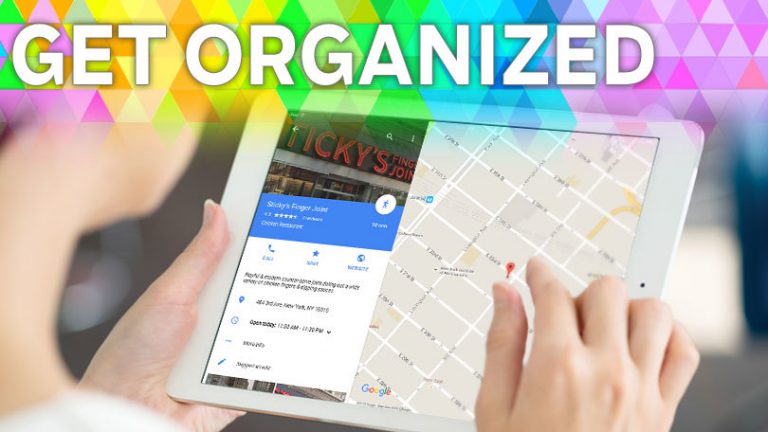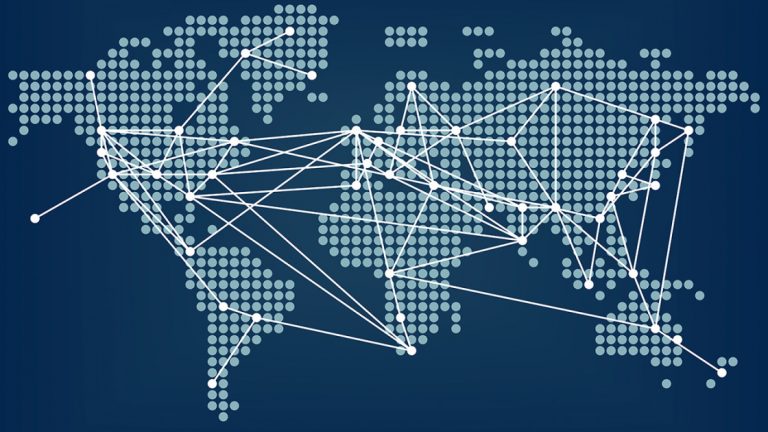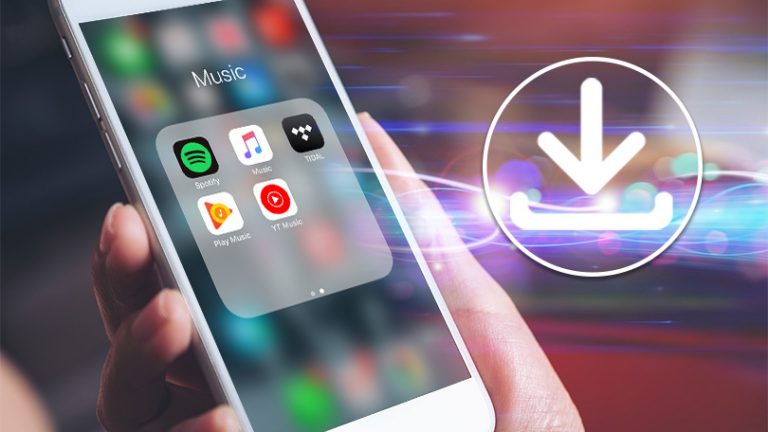8 вредных привычек, разрушающих ваш компьютер
Ничто не вечно, особенно технологии, но ваш компьютер может прослужить вам довольно много лет, если вы будете с ним хорошо обращаться. Если ваш ноутбук выходит из строя раньше, чем вы предполагаете, есть вероятность, что вы помогаете ему преждевременно выйти из строя с некоторыми особенно вредными привычками. Вот некоторые из худших вещей, которые вы можете сделать с ПК, даже не осознавая, что делаете что-то не так.
Не обращая внимания на проблемы с перегревом

(Фото: Iammotos / Shutterstock)
Тепло – смертельный враг вашего компьютера. Если ваш компьютер становится слишком горячим, процессор может замедлиться, снизиться для поддержания приемлемой температуры или даже полностью выключиться. Продолжительная работа при высоких температурах также может сократить срок службы вашего процессора, вентиляторов и батареи, не говоря уже о том, чтобы ваш компьютер стал громким и шипящим на ощупь.
Для настольных компьютеров решение довольно простое: убедитесь, что в вашем корпусе есть достаточный воздушный поток, достаточно вентиляционных отверстий и вентиляторов, чтобы охлажденный воздух проходил через компоненты. Держите его подальше от тесных шкафов и других мест, которые задерживают тепло. Вы, вероятно, захотите время от времени очищать пыль электрический пыльник (подробнее об этом ниже).
Ноутбуки, напротив, требуют немного большего ухода. Их портативность приводит к появлению множества вредных привычек, например, когда их кладут на одеяло или другую плюшевую поверхность. Это блокирует поток воздуха под ноутбуком и, возможно, через ноутбук (если одеяло закрывает вентиляционные отверстия).
По возможности используйте ноутбук на плоской поверхности (где резиновые ножки обычно поднимают его над столом) или, по крайней мере, убедитесь, что на ваших коленях нет одеял и других вещей, которые могут блокировать поток воздуха. Портативные столы – хороший способ сохранить спокойствие.
В остальном к ноутбукам применяются те же правила, что и к настольным компьютерам: не оставляйте их в жарких местах (например, в машине в солнечный день) и время от времени выдувайте пыль. Если вы разгоняетесь, будьте особенно внимательны, чтобы следить за этими значениями напряжения и температуры. Также на всякий случай всегда полезно следить за температурой процессора.
Позвольте грязи, пыли и жидкостям буйствовать

(Фото: Злата Ивельва)
Все компьютеры со временем накапливают пыль, нагревая компоненты и заставляя вентиляторы работать сильнее. Хотя регулярная чистка может помочь, вы также должны в первую очередь предотвратить попадание каких-либо вещей в ваш компьютер.
Например, сигаретный дым и мех домашних животных усугубят эти проблемы, а размещение настольного компьютера на полу гарантирует, что в воздухозаборник попадет больше пыли, волос и мусора. А если у вас на полу ковер, вы, вероятно, блокируете приточный вентилятор блока питания. Поставьте компьютер на стол или другую подставку, если это возможно, и убедитесь, что фильтры на ваших приемных фанатах.
Во-вторых, не ешьте и не пейте рядом с компьютером и, по крайней мере, будьте осторожны, когда вы это делаете. Крошки на клавиатуре не только отвратительны, но и могут повредить переключатели или затруднить нажатие определенных клавиш. И я уверен, что вы слышали достаточно ужасных историй о людях, проливающих кофе на свои ноутбуки, которые могут прямо его уничтожить.
Даже действия с благими намерениями, такие как очистка экрана с помощью Windex, могут привести к попаданию жидкости туда, где ее не должно быть (также Windex слишком резок для вашего монитора). Распылите мягкое средство для очистки экрана на салфетку из микрофибры, а не на экран, и не сходите с ума – небольшое количество имеет большое значение.
Небрежное обращение с ноутбуком

(Фото: Иван Михайлович / Shutterstock)
В то время как настольные компьютеры могут позволить себе комфортно расположиться в вашем офисе, ноутбуки подвергаются всевозможным злоупотреблениям. И чем больше вы этим злоупотребляете, тем больше вероятность того, что вы что-то повредите.
Я видел, как люди поднимали ноутбуки за дисплей, открывали петлю с одной стороны со слишком большой силой и бросали свой компьютер на диван с другой стороны комнаты. (Конечно, диван довольно мягкий, но однажды вы пропустите и пожалеете.) Я даже видел, как люди использовали закрытые ноутбуки в качестве подставки для своих напитков! Такая обработка может привести к износу шарнира ноутбука или трещине в корпусе.
Но если в вашем ноутбуке вместо твердотельного накопителя используется традиционный вращающийся жесткий диск, то при подбрасывании или встряхивании компьютера, особенно если в это время диск активен, его головка может сместиться или коснуться поверхности диска. Это нечасто, но если это произойдет, у вас будет плохой день, особенно если вы не сделали резервную копию своих данных.
Ваш ноутбук – дорогая собственность, поэтому важно относиться к нему соответствующим образом.
Неправильное обращение со старой батареей

(Иллюстрация: ST.art/Shutterstock)
То, что батарея вашего ноутбука начинается с «восьми часов автономной работы», не означает, что она останется такой навсегда. Батареи со временем разряжаются – вы можете получить восемь часов полной зарядки при первой покупке, но через несколько лет это может снизиться до шести или семи часов.
От этого спада никуда не деться, но вы можете снижать его производительность быстрее, чем необходимо, если вы всегда используете свой ноутбук до 0%. Следуйте нашим советам по более эффективному управлению аккумулятором и просмотрите отчет о состоянии аккумулятора в Windows, чтобы отслеживать историю заряда аккумулятора.
Чтобы продлить срок службы батареи, лучше всего выполнять неглубокую разрядку и часто заряжать ее. Не переживайте по этому поводу – если вы летите в самолете и вам нужно поработать, случайная разрядка не убьет вашу батарею, – но со временем лучше ошибиться в сторону регулярной зарядки, чем разряжать ее до пустой.
Однако стоит обратить внимание на то, что аккумулятор вздулся. Если ваша батарея так сильно выпирает, что прижимается к корпусу вашего ноутбука, создавая зазор между панелями, вам необходимо прекратить использование компьютера и (безопасно) заменить батарею, чтобы не столкнуться со взрывом. (Подробнее об этом.)
При замене батареи не покупайте дешевую подделку на eBay; покупайте у производителя или в уважаемом стороннем магазине. Батареи низкого качества, в лучшем случае, не очень хорошо держат заряд, а в худшем могут быть опасными. То же самое и со сторонними зарядными устройствами – просто придерживайтесь официального предложения производителя или, в случае ноутбуков, которые заряжаются через USB-C, сертифицированное зарядное устройство USB-PD.
Игнорирование электробезопасности

(Иллюстрация: jakkrit pimpru / Shutterstock)
Ваш компьютер потребляет значительное количество энергии и подвержен повреждениям от скачков напряжения – небольшого временного повышения напряжения, проходящего через линию электропередачи. Это может произойти после отключения электричества, из-за включения другого мощного устройства в вашем доме или из-за ненадежной электросети в вашем городе.
Блок питания внутри вашего ПК включает в себя базовую защиту от перенапряжения, но вы получите более длительную защиту от специальный сетевой фильтр. Обратите внимание, что это отличается от удлинителя, который обеспечивает несколько розеток без защиты от скачков напряжения.
Обязательно заменяйте его каждые три-пять лет, так как эта защита со временем изнашивается – если ваша старая, велика вероятность, что она не обеспечивает никакой защиты. Имейте в виду, что сетевые фильтры не защищают от скачков высокого напряжения (например, молнии), но они могут защитить вас от меньших скачков напряжения и продлить срок службы вашего ПК.
Если у вас есть еще несколько долларов, которые можно потратить, возможно, вы даже захотите получить бесперебойный источник питания (UPS). Это устройство содержит резервную батарею, которая предотвращает потерю данных на вашем ПК при внезапном отключении электроэнергии.
Ноутбуки требуют немного большего ухода из-за их портативности. В то время как кабель питания настольного компьютера остается неподвижным в течение многих лет, кабель вашего ноутбука всегда будет с вами, поскольку его можно перегибать, сильно выдергивать из стены и другим неправильным обращениям. Это может не только сделать кабель ненадежным, но и стать причиной возгорания, поэтому всегда вытаскивайте зарядное устройство из розетки, а не за кабель.
Напряжение кабелей и портов

Фото: Александр Муйжниекс / Shutterstock
Хотя повреждение USB-порта или кабеля не так опасно, как неправильное обращение с адаптером питания, оно все же может привести к повреждению вашего компьютера, которого можно избежать. Это может показаться очевидным, но не вставляйте кабели в порты с силой, если они не вставляются должным образом (однажды я знал человека, который вставил USB-кабель в порт FireWire и сломал оба).
Точно так же, если вы оставите что-то подключенным, постарайтесь не погнуть его. Если у вас есть флэш-накопитель в USB-порту ноутбука, использование ноутбука со скрещенными ногами может согнуть флэш-накопитель, повредив либо диск, либо порт, либо и то, и другое. А с USB-портами на современных ноутбуках, вы определенно не захотите испортить один из них.
То же самое и с вашими кабелями. Если вы постоянно делаете резкие изгибы вперед и назад, у вас больше шансов разорвать соединение внутри, что может сделать кабель привередливым или бесполезным. Держите их подальше от голодных детей и домашних животных, которые могут прогрызть пластик, и, когда вы сворачиваете их, не заворачивайте их слишком плотно. К счастью, замена поврежденного кабеля дешевле, чем у вашего ПК, но зачем тратить деньги, если в этом нет необходимости?
Тратя время на ненужное обслуживание

(Иллюстрация: M-SUR / Shutterstoc)
Во времена Windows XP, когда оборудование было ограниченным, а компьютеры работали медленно, обслуживание ПК могло иметь значение. Но в наши дни удаление неиспользуемых и временных файлов вряд ли даст вам заметный прирост скорости. Многие утилиты «Очистка ПК» представляют собой мошенничество, предназначенное для того, чтобы напугать вас и заставить вас купить их продукт, а бесплатные, менее мошеннические программы по-прежнему не нужны большую часть времени.
Более того, некоторые виды «обслуживания» могут быть вредными. Очистители реестра почти не дают никаких преимуществ, но если они удаляют нужную вам запись реестра, они действительно могут причина проблемы. Точно так же эти новые «конфиденциальные» приложения, которые утверждают, что не позволяют Windows 10 «шпионить» за вами, могут нарушать работу определенных функций, даже если вы не знаете почему. В Интернете полно людей, недоумевающих, почему что-то перестало работать, только для того, чтобы обнаружить, что это вина одного из этих инструментов. Лучше зайти в настройки Windows 10, узнать, что они делают, и настроить их самостоятельно.
Если вы хотите очистить жесткий диск, используйте встроенную в Windows утилиту очистки диска и удалите все фильмы, музыку и другие файлы, которые вы не используете. А если ваш компьютер работает невыносимо медленно, попробуйте удалить запускаемые программы или обновить компьютер – если это не сработает, вероятно, пришло время обновить ваше оборудование.
Просмотр веб-страниц без защиты

(Фото: cyano66 / Getty Images)
Вопреки распространенному мнению, «здравый смысл», хотя и очень ценен, не должен быть единственной защитой от вредоносных программ. Даже легитимные сайты могут быть заражены вредоносным ПО, передавая эти проблемы вам, поэтому внимательный просмотр не всегда спасет вас. Вместо этого вам нужно использовать антивирус на вашем компьютере.
К счастью, встроенная функция Защитника Windows от Microsoft стала неплохой после нескольких лет невысоких оценок. Просто оставьте его включенным и позвольте ему делать свое дело. Если вам нужна дополнительная защита, Malwarebytes Anti-Malware немного более агрессивен в своей защите, и я обнаружил, что он улавливает много вещей, которые пропускают Chrome и Защитник Windows.
Бесплатная версия хороша, если вы просто хотите запускать периодическое сканирование, но платная версия включает в себя постоянно работающие функции защиты от эксплойтов, которые блокируют потенциально опасные сайты, прежде чем они попадут на ваш экран. При использовании вместе с традиционным антивирусом, таким как Защитник Windows, вы будете хорошо настроены на защиту.
Кроме того, по-прежнему применяются другие базовые методы обеспечения безопасности: обновляйте свое программное обеспечение (как Windows, так и программы, которые вы используете), используйте хороший менеджер паролей (вместо того, чтобы использовать один и тот же пароль на всех сайтах), и научитесь определять фишинговые атаки. Не используйте пиратское ПО (которое часто содержит вредоносное ПО) и защитите свой домашний Wi-Fi с помощью пароля WPA2.
Это может показаться тривиальным, но вредоносное вредоносное ПО или программа-вымогатель могут причинить вам массу неприятностей, поэтому ознакомьтесь с нашим руководством по обеспечению безопасности в Интернете, чтобы получить дополнительные советы.